android模拟器(Windows)
Android模拟器模拟环境安装及使用教程
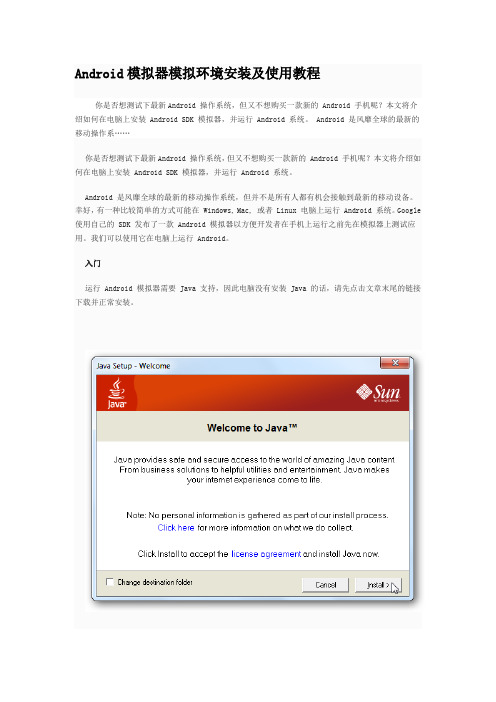
Android模拟器模拟环境安装及使用教程你是否想测试下最新Android 操作系统,但又不想购买一款新的 Android 手机呢?本文将介绍如何在电脑上安装 Android SDK 模拟器,并运行 Android 系统。
Android 是风靡全球的最新的移动操作系……你是否想测试下最新Android 操作系统,但又不想购买一款新的 Android 手机呢?本文将介绍如何在电脑上安装 Android SDK 模拟器,并运行 Android 系统。
Android 是风靡全球的最新的移动操作系统,但并不是所有人都有机会接触到最新的移动设备。
幸好,有一种比较简单的方式可能在 Windows, Mac, 或者 Linux 电脑上运行 Android 系统。
Google 使用自己的 SDK 发布了一款 Android 模拟器以方便开发者在手机上运行之前先在模拟器上测试应用。
我们可以使用它在电脑上运行 Android。
入门运行 Android 模拟器需要 Java 支持,因此电脑没有安装 Java 的话,请先点击文章末尾的链接下载并正常安装。
提示:安装 Java 的时候,注意不要安装价值的 Yahoo 工具栏。
然后,从 Google 下载电脑对应版本的 Android SDK (文末有链接)。
下载完成后解压。
Windows 操作系统下,双击 SDK Setup.exe 就可以开始在电脑上运行 Android 模拟器。
SDK 会从 Google 的服务器检查可更新的套件。
如果看到 SSL 错误信息,找到后台运行的“Android SDK and AVD Manager” 窗口,并单击左侧的设置标签。
在这里,取消“Force https://… sources to be fetched using http://…” 框,单击确定,然后重新打开安装程序。
此时将会安装一些包。
我们可以有选择性的安装一些包,然后点击“Insatll” 按钮在电脑上安装 Android 模拟器。
解决android 模拟器上网问题

android 模拟器上网问题分类:android 2011-05-06 17:00 202人阅读评论(0) 收藏举报方法一首先,Windows下,配置Adroid环境变量(Win7为例)1、桌面右键——》我的电脑——》高级系统设置2、高级——》环境变量——》系统变量——》Path3、添加Android SDK目录到系统变量Path中,如下图:注:F:/Pro-files/android-sdk-windows/tools,添加到系统Path如果有F:/Pro-files/android-sdk-windows/platform-tools,也一并添加到系统Path,说明:最新版的Android SDK安装,emulator命令一般在tools目录中,adb命令移到了platform-tools目录接着,启动模拟器1、cmd (Ctrl+R,启动命令提示符窗体)2、emulator -avd avd2.1 (启动模拟器,avd2.1 为您安装Android的模拟器名称Name)3、cmd (Ctrl+R,再另启动命令提示符窗体)然后,将网络连接代理设置写入配置数据库1、adb shell (进入模拟器的linux系统,成功启动模拟器后,此命令才有效)假如你的上网代理IP是10.10.26.252 :10802、写数据到数据库,更新系统设置sqlite3 /data/data/com.android.providers.settings/databases/settings.db "INSERT INTO system VALUES(99,'http_proxy','10.33.176.166 :8080')"3、查询数据库,看是否成功更改了系统设置:sqlite3 /data/data/com.android.providers.settings/databases/settings.db "SELECT * FROM system"说明:sqlite 是Android手机系统采用的微型数据库,您可以理解成我们常用的Access、MySQL、SQL Server等数据库4、重启模拟器,使用Browser直接上网Internet最后,如果想删除数据库,请执行以下命令:sqlite3 /data/data/com.android.providers.settings/databases/settings.db "DELETE FROM system WHERE _id=99"============================================================== =================方法二1、参照方法一,设置系统变量,启动模拟器2、依次进入settings->Wireless controls->Mobile networks->Access Point Names3、设置以下参数:- Proxy : your proxy address- Port : your proxy port- Username : your username if needed, or <Not set>Password : your password if needed, or <Not set>4、设置DNS参数:Android 模拟器默认的地址是10.0.2.3,默认的DNS也是10.0.2.3,对于在家里上网学习Android的人(像我)来讲,一般电脑的IP都是192.168.1.100之类的,不在同一个网段。
安卓模拟器 机制 原理
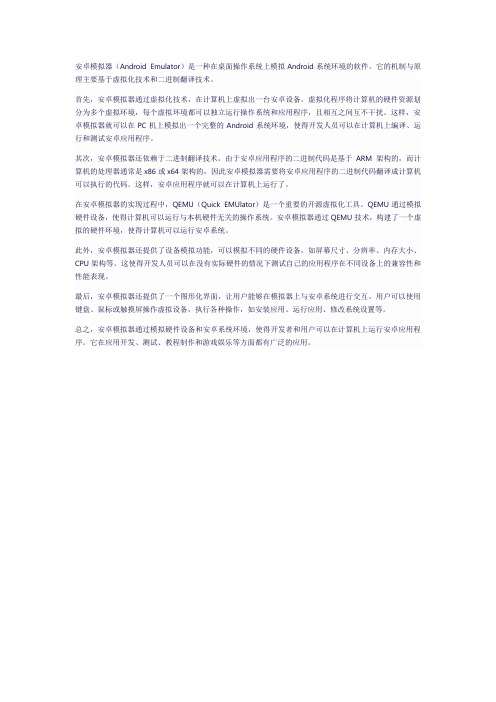
安卓模拟器(Android Emulator)是一种在桌面操作系统上模拟Android系统环境的软件。
它的机制与原理主要基于虚拟化技术和二进制翻译技术。
首先,安卓模拟器通过虚拟化技术,在计算机上虚拟出一台安卓设备。
虚拟化程序将计算机的硬件资源划分为多个虚拟环境,每个虚拟环境都可以独立运行操作系统和应用程序,且相互之间互不干扰。
这样,安卓模拟器就可以在PC机上模拟出一个完整的Android系统环境,使得开发人员可以在计算机上编译、运行和测试安卓应用程序。
其次,安卓模拟器还依赖于二进制翻译技术。
由于安卓应用程序的二进制代码是基于ARM架构的,而计算机的处理器通常是x86或x64架构的,因此安卓模拟器需要将安卓应用程序的二进制代码翻译成计算机可以执行的代码。
这样,安卓应用程序就可以在计算机上运行了。
在安卓模拟器的实现过程中,QEMU(Quick EMUlator)是一个重要的开源虚拟化工具。
QEMU通过模拟硬件设备,使得计算机可以运行与本机硬件无关的操作系统。
安卓模拟器通过QEMU技术,构建了一个虚拟的硬件环境,使得计算机可以运行安卓系统。
此外,安卓模拟器还提供了设备模拟功能,可以模拟不同的硬件设备,如屏幕尺寸、分辨率、内存大小、CPU架构等。
这使得开发人员可以在没有实际硬件的情况下测试自己的应用程序在不同设备上的兼容性和性能表现。
最后,安卓模拟器还提供了一个图形化界面,让用户能够在模拟器上与安卓系统进行交互。
用户可以使用键盘、鼠标或触摸屏操作虚拟设备,执行各种操作,如安装应用、运行应用、修改系统设置等。
总之,安卓模拟器通过模拟硬件设备和安卓系统环境,使得开发者和用户可以在计算机上运行安卓应用程序。
它在应用开发、测试、教程制作和游戏娱乐等方面都有广泛的应用。
PC电脑安卓模拟器bluestacks安装图文教程
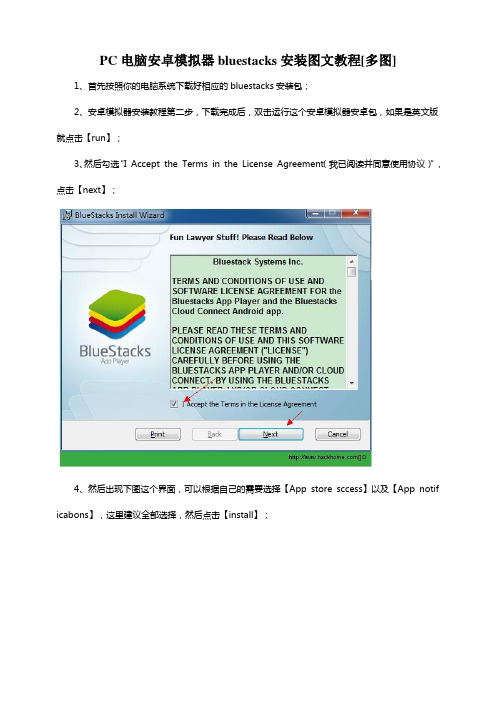
PC电脑安卓模拟器bluestacks安装图文教程[多图]1、首先按照你的电脑系统下载好相应的bluestacks安装包;2、安卓模拟器安装教程第二步,下载完成后,双击运行这个安卓模拟器安卓包,如果是英文版就点击【run】;3、然后勾选“I Accept the Terms in the License Agreement(我已阅读并同意使用协议)”,点击【next】;4、然后出现下图这个界面,可以根据自己的需要选择【App store sccess】以及【App notif icabons】,这里建议全部选择,然后点击【install】;5、安卓模拟器安装教程第五步,然后安卓模拟器会自动开始安装,我们只要耐心的等待模拟器安装完毕;6、安装完毕后,如果出现下面这张图所示提醒你【是否更新】的选项,大家可以根据自己的需要选择,其中【Install Now】是立即更新安卓模拟器,【Remind Me Later】是以后再说。
7、安卓模拟器安装教程第七步,安卓模拟器安装完成后,我们点击【Finsh】,然后模拟器会自动在电脑桌面上创建一个快捷方式,我们点击运行安卓模拟器,就会出现下图的界面;8、这样我们就可以使用安卓模拟器在电脑上玩绝大部分安卓游戏了,只要下载好安卓的APK安装包,然后鼠标右键点击这个安装包,选择【Opem with Bluestacks APK Installer】,也就是选择使用bluestacks安装该APK程序的意思;安卓模拟器运行接界面下载好的安卓APK文件9、安卓模拟器安装教程第九步,等待一会,电脑右下角就会提醒你游戏安装完毕;安卓APK安装中10、然后我们回到安卓模拟器界面,选择【MY A pps】,也就是【我的应用】,里面会显示出我们安装好的安卓应用,直接双击想要打开的应用图标就可以将该应用打开了。
电脑上安装安卓虚拟机
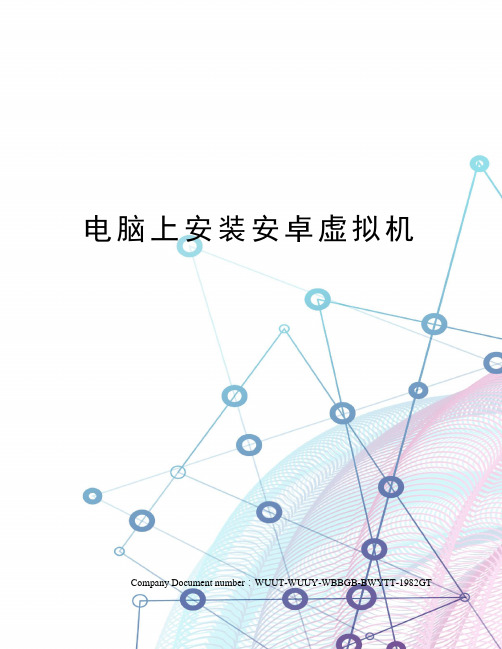
电脑上安装安卓虚拟机 Company Document number:WUUT-WUUY-WBBGB-BWYTT-1982GT一、安装JDK1.下载下载地址:2.打开下载到的文件开始安装,就安装在C盘。
安完进入下一步。
二、安装Android SDK1.下载 Android SDK 。
安卓官网下载已被河蟹,在这里附上我在网盘的下载地址。
我用的是目前最新版本的,android-sdk_r09-windows。
Dbank下载:优盘下载:2.将下载到的android-sdk_r09-windows解压到C盘根目录下,将android-sdk_r09-windows文件夹重命名为,以便后面的操作。
3.在系统环境变量中增加系统变量SDK_ROOT,并让它指向android SDK安装目录之下的tools文件夹。
具体方法如下(WIN7):1)在桌面我的电脑图标上右键“属性”,选择“高级系统设置”,选择“环境变量(N)”,然后在下面的系统变量中选择“新建”,在变量名一栏输入“SDK_ROOT”,变量值一栏输入tools文件夹所在的路径,然后确定。
(XP系统下是:右键我的电脑->属性->高级->环境变量,然后和上面的一样。
)4.修改系统环境变量中的path,在其后增加内容” ;C:\\platform-tools”。
(双引号里的内容都要一起放到最后面)最后一路确定下去。
如下图:5.打开C:\里的SDK ,界面如下:选择Accept All,然后选择Install,开始漫长的下载和安装,慢慢等,这一步还是主要取决于你的网速,要有耐心。
这一步完成了后面的都很简单了。
6.终于安装好上一步了,这一步我们要创建一个Android虚拟机。
先选择左边的Virtual devices,然后选择右边的New,在弹出的对话框中的设置参照下面的图片:单击Create AVD,稍等一下,就弹出了创建成功的对话框,单击OK.,开始运行。
电脑上安装安卓手机模拟器的方法(以windowsXP为例)

电脑上安装安卓手机模拟器的方法(以windowsXP为例) 这个方法目前可以模拟系统,从各种安卓系统的手机,到安卓系统的平板电脑都可以模拟,而且可以安装所有安卓程序,可以上网、登 QQ、听音乐等等。
跟在手机和平板电脑上的操作和功能几乎一样。
由于安装和设置比较复杂,特意为大家写个详细的安装教程,以windowsXP为例。
工具/原料 ·java JDK 1.6 ·sdk模拟器 ·安装apk程序到手机或模拟器的工具:APK安装器 ·光盘映像文件制作/编辑/转换工具:UltraISO软碟通 步骤/方法 1、设置电脑系统的环境变量。
在桌面【我的电脑】上点击鼠标右键,选择【属性】菜单,即打开了系统属性对话框。
在【高级】选项卡中,单击【环境变量】按钮,即打卡了环境变量的对话框。
这里要添加三处的环境变量! 在系统变量里面,新建一个系统变量: 变量名:JAVA_HOME 变量值:C:\Program Files\Java\jdk1.6.0_10 还要新建一个系统变量:(注意符号) 变量名:classpath 变量值:.;%JAVA_HOME%\lib; 另外一个环境变量Path 默认已经有了,选中它,并点击【编辑】按钮,对其进行编辑。
变量值里面,在原有的的前面加入这个值C:\Program Files\Java\jdk1.6.0_10\bin; 2、下载并安装java JDK 1.6。
可以去网上搜索下载,可以在这个地址去下载: 文件下载完了如下: 然后安装这个它很简单,一步步安装过去就好了。
3、安装最新的sdk模拟器。
我在这里下载的: 下载并解压,不需要安装,直接放到一个可用空间比较大的磁盘,因为到时候里面还要装很多东西。
比如我解压后放在E盘的。
4、接下来依次进入sdk文件夹,找到tools文件夹,里面有很多文件,我们可以看到emulator.exe那个绿色机器人的图标,但是现在新版SDK中双击是无法运行的,我们提供一个简单的方法来创建一个模拟器,双击 android.bat 文件如图(如果用户到这一步无法继续是因为没有安装JRE,可以参考Android 1.5 AVD创建答疑一文使用另一种方法创建): 5、运行这个程序后,会打开几个窗口,不要去管它。
Android SDK 2.2模拟器windows XP电脑安装教程

前言:Android SDK自带一个移动模拟器。
它是一个可以运行在你电脑上的虚拟设备。
Android模拟器可以让你不需使用物理设备即可预览、开发和测试Android应用程序。
本教程是以Android SDK 2.2模拟器windows XP电脑上安装教程,可以用来安卓微信电脑客服端。
一、安装前先下载Android SDK 2.2模拟器windows版文件包1、下载Android SDK 2.2模拟器windows版/qq/xiazai/hot/9380.html解压后,android-sdk-windows文件夹放到你要放置的盘中(如D盘)2、下载Android 2.2 SDK API Level离线版/qq/xiazai/hot/9381.html解压后,将文件夹android-2.2_r01-windows复制到第一步中的android-sdk-windows\platforms目录内(如:D:\android-sdk-windows\platforms\)。
二:把所有的文件下载好了,我们就开始安装了:1.打开D:\android-sdk-windows\SDK Setup.exe 如下图:双击打开稍等片刻等自动弹出对话框,此时可能会弹出2个对话框,最上面的标题是Choose Packages to Install的直接关闭,没什么用。
2、打开之后点击左边的Virtual Devices 会看到如下图所示:有的人可能看不到最左边的几个按钮,那么请把鼠标放到对话框最右下角,等鼠标箭头变成双向黑色箭头的时候,左击鼠标不放,并向右拉大对话框,直到你能看见为止。
3. 新建虚拟机(如果你看不到和我下图的),点击New... 按钮;如图:3、填写一些信息,如Name、SD卡大小;Nme:模拟器名称自己填写方便记忆Target:是您要安装的android的版本系统,点击方框内选择android2.2。
Size:是内存的大小这里大家可以设置大点SIZE的大小大家可以自行调整,设置好之后点击右下角的Create AVD 此时正在创建android模拟器,请稍等片刻。
一篇文章教会你在电脑上安装安卓程序如此简单!
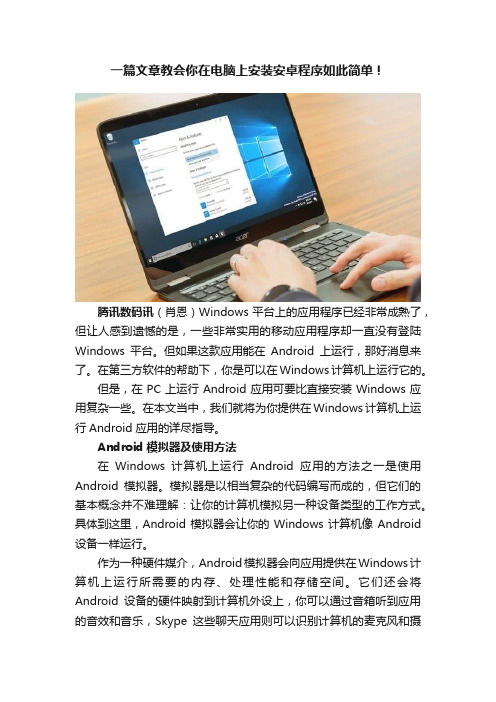
一篇文章教会你在电脑上安装安卓程序如此简单!腾讯数码讯(肖恩)Windows平台上的应用程序已经非常成熟了,但让人感到遗憾的是,一些非常实用的移动应用程序却一直没有登陆Windows平台。
但如果这款应用能在Android上运行,那好消息来了。
在第三方软件的帮助下,你是可以在Windows计算机上运行它的。
但是,在PC上运行Android应用可要比直接安装Windows应用复杂一些。
在本文当中,我们就将为你提供在Windows计算机上运行Android应用的详尽指导。
Android模拟器及使用方法在Windows计算机上运行Android应用的方法之一是使用Android模拟器。
模拟器是以相当复杂的代码编写而成的,但它们的基本概念并不难理解:让你的计算机模拟另一种设备类型的工作方式。
具体到这里,Android模拟器会让你的Windows计算机像Android 设备一样运行。
作为一种硬件媒介,Android模拟器会向应用提供在Windows计算机上运行所需要的内存、处理性能和存储空间。
它们还会将Android设备的硬件映射到计算机外设上,你可以通过音箱听到应用的音效和音乐,Skype这些聊天应用则可以识别计算机的麦克风和摄像头。
实际上,计算机运行Android应用的效果可能会比手机或平板更好,但这主要取决于你使用的硬件。
不过Android模拟器的最大优势是它们能像普通Windows应用那样运行。
你可以从系统桌面或开始菜单运行它们,并随意移动运行窗口或调整其大小。
BluestacksBluestacks App Player是目前性能最强大的Android模拟器之一。
它的个性化界面设计让开关模拟器设置和运行应用变得非常简单,所谓的Layercake技术可利用硬件加速器来提高Android游戏在Windows中的运行效果。
值得注意的是,Bluestacks虽然是免费的,但用户可以通过付费订阅(2美元/月)来获得高级支持和更多功能。
- 1、下载文档前请自行甄别文档内容的完整性,平台不提供额外的编辑、内容补充、找答案等附加服务。
- 2、"仅部分预览"的文档,不可在线预览部分如存在完整性等问题,可反馈申请退款(可完整预览的文档不适用该条件!)。
- 3、如文档侵犯您的权益,请联系客服反馈,我们会尽快为您处理(人工客服工作时间:9:00-18:30)。
1、由于Android模拟器需要在Java环境才能运行,先下载Java安装。
(如已有Java环境的可跳过此步)
选择Windows版本,下载完成后,安装即可。
2、下载安装Android SDK:
下载完成后,解压到某个目录。
如:E:\android-sdk-windows(注意,目录不要有中文哦)
然后把E:\android-sdk-windows\Tools 完整路径加入到系统Path变量(这一步主要用于以后安装apk软件时方便调用)
我的电脑 > 右键属性 > 高级 > 环境变量
注意:增加进Path变量时,路径前面要加一个 ; 号
3、配置Android模拟器
运行 SDK Setup.exe (在E:\android-sdk-windows目录下)
可能会出现错误,访问不了https://
解决办法:勾选Settings >Force https://...sources to be fetched using http://
然后再选择的Avaiable Packages进行下载,如下图,
如果你只想安装Android2.2的模拟器,就选择SDK Platform Android 2.2. API 8, revision 2
下载后软件会自动将模拟器安装到android-sdk-windows目录内的,无需用户操作,然后直接到 Virtual Device> new.. 这一步。
选择安装 (install Selected)
下载速度不敢恭维,你家网速再快也白搭,真是太慢了! 只能耐心等待……
下载完了之后,再回到Virtual Device> new..
在Name项随便填写一个名字 , 在Target选择Android2.2-API Level 8, 在Size里填写SD卡的大小,其它选择默认即可。
然后点击 Create AVD
创建成功!选择Start启动,来看一下android系统它的真面目吧。
注意:如果你的系统“我的文档”转移了位置,可能会启动失败。
解决办法是:进入“我的文档”把.android目录复制到
WIN7位置为: C:\Users\用户目录下
XP位置为: C:\Documents and Settings\用户目录下
如果按上面修改后依然无法启动,那么得把配置文件里面的路径改为你相应的地址。
在开启模拟器前,还会有个窗口弹出,如下图,无需选择,直接点击“Launch”按钮进入模拟器。
会看到Android手机系统正在启动中……第一次启动时间会比较长,耐心等待。
进入系统后,是跟手机上的界面一模一样的。
再来其他几个界面图看看
刚进去时,默认是英文系统,可通过语言设置改为中文 Settings - > Language & Keyboard -> Select language
至此,Android模拟器安装调试完毕,里面还没有任何的软件,下面再来说说如何安装软件吧。
二、在模拟器安装APK的方法
1、先运行Android模拟器,启动你刚刚装好的Android手机系统,准备好你需要安装apk软件。
例如,我把手机QQ的APK下载好放到电脑桌面上,文件名为:QQ.apk
2、打开命令行CMD窗口(从开始菜单输入CMD 回车)
输入 adb install Desktop\QQ.apk敲回车
注意哦,不要在开启模拟器的同时插着其他android手机,否则无法识别安装的。
点击回车后或看到如下图的内容
看到Success就说明安装成功了,如果安装失败,还会给出相应的问题原因。
这里有个小技巧,在输入 adb install 之后用鼠标把apk安装文件直接拖到命令行窗口中,它就会自动填写地址了,无需自己输入文件的路径。
再回到android模拟器上看看,是不是已经多了一个QQ的图标。
